品牌型号:联想异能者 Co50-b
系统:win10 1909 64位企业版
软件版本:Microsoft PowerPoint 2019 MSO 16.0
部分用户可能电脑型号不一样,但系统版本一致都适合该方法。
ppt怎么画虚线呢?下面一起来了解ppt虚线怎么画的教程。
1、打开PPT文件,点击插入,展开形状,选择直线,在PPT上画出直线

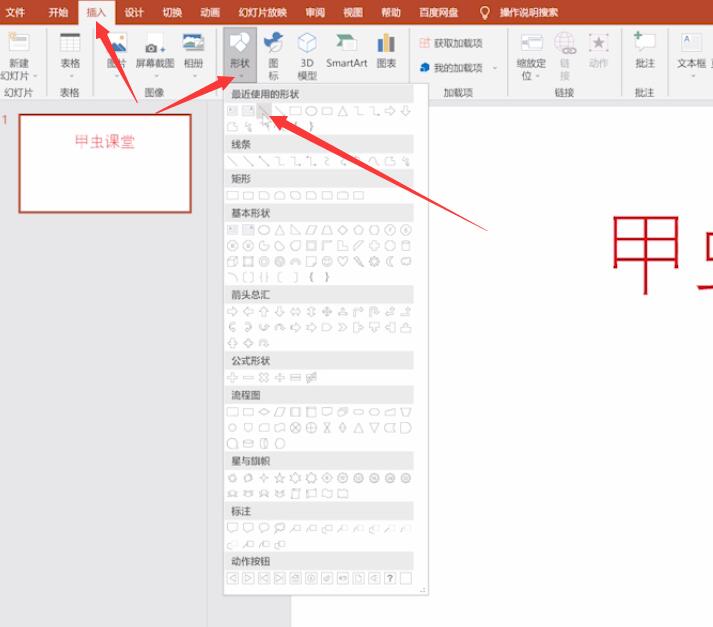

2、展开形状轮廓,展开虚线,选择虚线类型

3、展开形状轮廓,展开粗细,选择虚线磅值
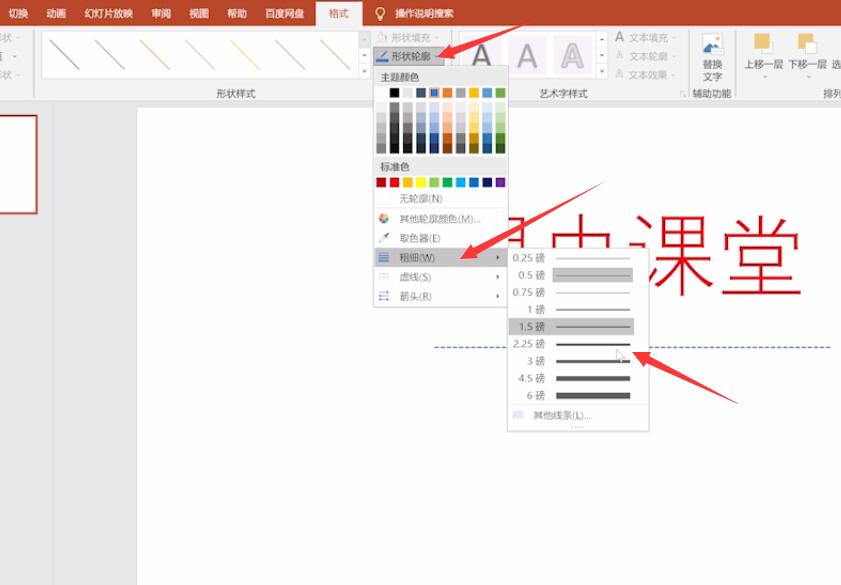
4、展开形状轮廓,选择虚线颜色即可
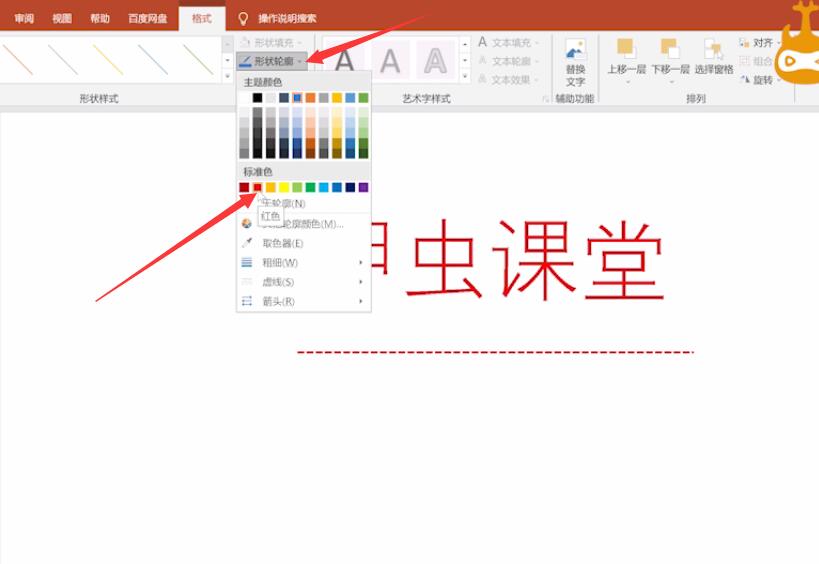
总结:
插入形状画直线
选择虚线类型
选择虚线磅值
选择虚线颜色
还没人评论,快来抢沙发~